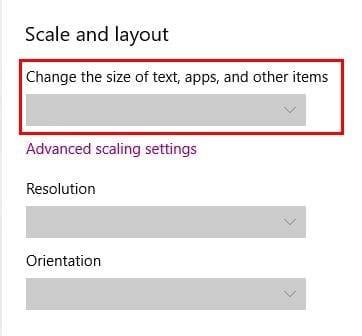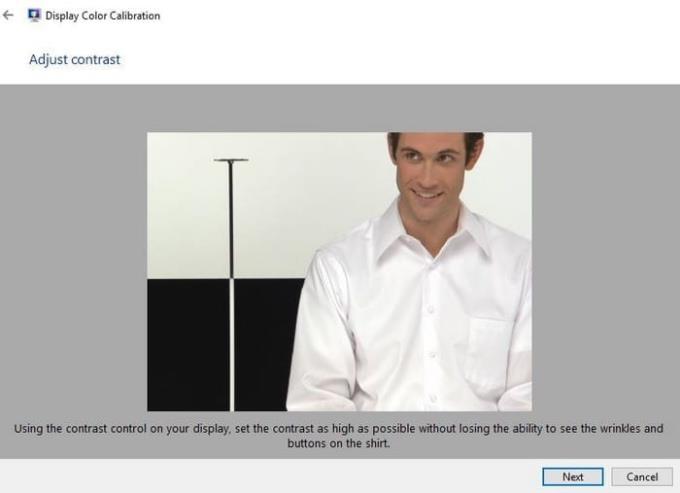Вашите родители може да са се съпротивлявали на технологиите толкова дълго, колкото е възможно, но ще дойде момент, в който ще трябва да се впуснат в технологичната лента. Има някои неща, които не се правят по стария начин и ако възрастните хора трябва да свършат тези конкретни неща, може да им трябва компютър. Може да си помислят, че компютърът е твърде много и че ще има повече функции, отколкото могат да се справят.
Не е нужно да е твърде много за тях, тъй като Windows 10 може да бъде настроен по много по-опростен начин. Всички неща, които родителите ви могат да видят, че правите на компютъра си, не са задължителни за безпроблемната работа на компютъра, така че това е нещо, което можете да премахнете. Като ограничавате определено нещо на компютър, той може дори да работи по-бързо, тъй като няма толкова много програми, колкото вашия компютър с Windows 10.
Променете разделителната способност на екрана
Чрез промяна на разделителната способност на екрана всичко на екрана ще бъде по-лесно за четене. За да промените разделителната способност на екрана, десния екран на бутона Старт на Windows и щракнете върху Настройки.
В падащото меню за разделителна способност на екрана изберете опцията, която гласи 1024 x 768 или 800 x 600. Ако екранът изглежда малко размит, можете да направите нещата да изглеждат по-добре, като увеличите DPI. Опитайте се да не отваряте нищо, което не сте запазили, тъй като ще трябва да рестартирате компютъра си.
Променете размера на шрифта
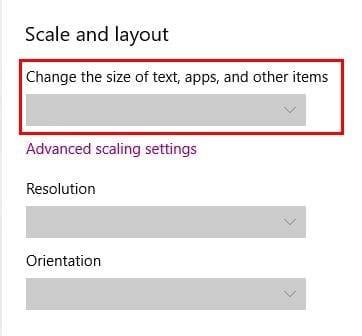
Когато остарееш, зрението ти не е това, което беше. Ето защо, когато настройвате компютър за възрастен гражданин, колкото по-голям е шрифтът, толкова по-лесно го виждат. Отидете в Система за настройки и под мащаб и оформление ще видите падащото меню. Изберете колко голям искате да бъде шрифтът.
Променете контраста
Ако родителите ви не са доволни от контраста, Windows 10 има вграден инструмент, който ви позволява да променяте контраста. Използвайте лентата за търсене на Cortana и въведете калибриране на цвета на дисплея. Новият прозорец, който ще се появи, може да заеме целия ви дисплей, но за да го сведете до минимум, щракнете върху горната част на прозореца.
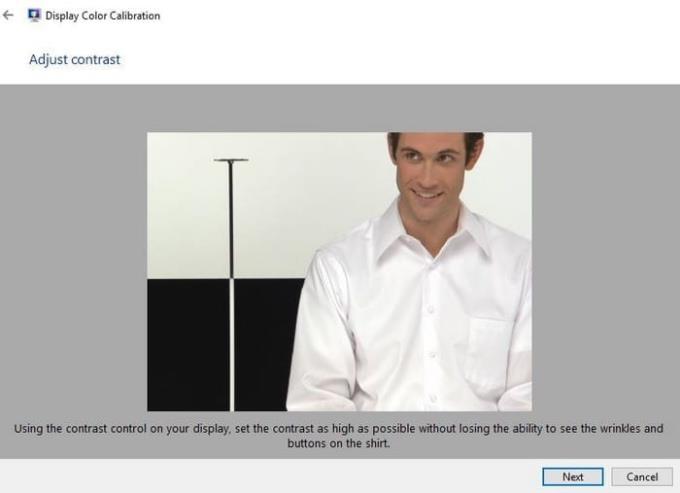
Продължавайте да щракнете върху следващия, докато стигнете до частта, която ви показва как да промените контраста. Ще ви каже, че ще трябва да използвате контрола на контраста на вашия дисплей, за да регулирате контраста точно по начина, по който мама и татко го харесват.
Променете иконите на приложенията на вашия работен плот
За да направите размера на иконата възможно най-голям, щракнете с десния бутон върху празно място на работния плот и изберете Изглед. Изберете големи икони и вашите икони ще изглеждат толкова големи, колкото изображението по-долу.

Заключение
Начинът, по който настройвате компютъра си за възрастни граждани, ще зависи от различни неща. Например, някои може да искат иконите нормални, докато други може да ги искат възможно най-големи. Това са само няколко идеи какво можете да промените, за да направите компютърното изживяване малко по-добро. Какви промени мислите да направите?